Khắc phục: Tôi không thể tắt Tìm kiếm thịnh hành trên Google

Nếu bạn không thể tắt các tìm kiếm thịnh hành trên Google Chrome, hãy thử các phương pháp như xóa bộ nhớ cache, chặn cookie và cập nhật trình duyệt.
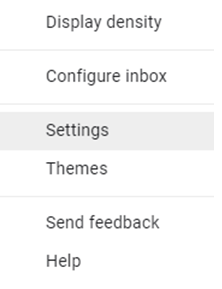
“ Những gì đã làm không thể hoàn tác” - Macbeth, William Shakespeare.
Nói chung, không thể hoàn tác những việc đã được thực hiện và điều này cũng ngụ ý việc gửi email. Nhưng nếu bạn tin vào cơ hội thứ hai, thì hãy biết điều này, có một tùy chọn mà bạn có 30 giây sau khi gửi Gmail để gọi lại nó. Dưới đây là các bước về cách hủy gửi email trong Gmail.
Lợi ích của việc gọi lại email trong Gmail
Cũng nên đọc: Người dùng Gmail cuối cùng có thể chọn giữa nhiều chữ ký
Làm thế nào để hủy bỏ một email trong Gmail?
Để hủy bỏ email trong Gmail, bạn phải nhấp vào nút Hoàn tác xuất hiện ở góc dưới bên trái và hiển thị trong 5 giây theo mặc định. Đôi khi, thật khó để di chuyển con trỏ chuột của bạn đúng lúc và nhấp vào nút Hoàn tác, điều này khiến chúng tôi ước rằng nút Hoàn tác có thể kéo dài thêm vài giây nữa. Thực tế là người dùng có thể tăng 5 giây mặc định lên đến nửa phút hoặc 30 giây.
Đọc thêm: Cập nhật Gmail: Chuyển đổi ứng dụng với các tính năng mới này
Làm thế nào để hủy bỏ một email trong Gmail - Tăng giới hạn thời gian của cửa sổ hoàn tác?
Dưới đây là các bước về cách gọi lại một email trong gmail:
Bước 1. Nhấp vào hộp số ở góc trên bên phải.

Bước 2 . Nhấp vào Cài đặt từ trình đơn thả xuống.
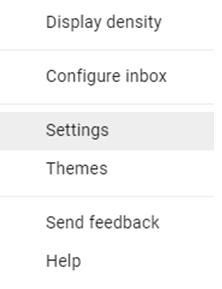
Bước 3 . Một tab mới sẽ mở ra, tab này sẽ có tất cả các cài đặt liên quan đến tài khoản Gmail của bạn.
Bước 4 . Kiểm tra xem bạn có đang ở trên tab Chung (tab đầu tiên) hay không và cuộn xuống cho đến khi bạn tìm thấy Hoàn tác gửi.
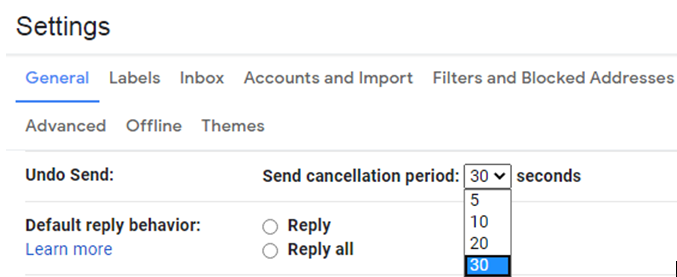
Bước 5 . Nhấp vào menu thả xuống bên cạnh Hoàn tác gửi và chọn 30 giây.
Bước 6 . Bây giờ cuộn xuống dưới cùng và nhấp vào Lưu thay đổi và đóng tab Cài đặt.
Bước 7 . Bây giờ, hãy thử gửi một email thử nghiệm và kiểm tra xem bạn có thấy nút Hoàn tác ở góc dưới bên trái trong nửa phút hay không.
Lưu ý : Khi nút Hoàn tác hiển thị trong 30 giây, điều đó cũng có nghĩa là tin nhắn của bạn sẽ được chuyển đến người nhận sau độ trễ 30 giây so với bình thường. Đó là một hạn chế của việc tăng thời gian gọi lại email trong Gmail.
Cũng nên đọc: Cách chuyển email từ tài khoản Gmail cũ sang tài khoản Gmail mới
Làm thế nào để hủy một email trong Gmail - Mẹo chung?
Cũng đọc: Cách sao lưu tất cả email Gmail của bạn
Suy nghĩ của bạn về cách mở email trong Gmail?
Đây là cách mà bạn có thể làm theo để hủy bỏ email trong Gmail và thậm chí tăng thời gian Hoàn tác thông qua cài đặt. Đôi khi, cần phải gọi lại một email trong Gmail để sửa chữa vào phút cuối. Tôi cảm thấy rằng ngay cả khi bạn không yêu cầu tính năng này, không có hại gì khi tăng giới hạn thời gian lên 30 giây và phải thực hiện thay đổi đó ngay bây giờ.
Theo dõi chúng tôi trên mạng xã hội - Facebook và YouTube . Đối với bất kỳ thắc mắc hoặc đề xuất nào, vui lòng cho chúng tôi biết trong phần bình luận bên dưới. Chúng tôi rất muốn liên hệ lại với bạn để đưa ra giải pháp. Chúng tôi đăng thường xuyên về các mẹo và thủ thuật cùng với các giải pháp cho các vấn đề phổ biến liên quan đến công nghệ.
Cách đọc được đề nghị:
Cài đặt Gmail tuyệt vời mà bạn có thể đã bỏ qua cho đến nay
Làm thế nào để giải phóng dung lượng trong Gmail?
Làm thế nào để gửi email được mã hóa bằng Gmail và Outlook?
Cách bật Chế độ tối của Gmail trên Android và iOS
Nếu bạn không thể tắt các tìm kiếm thịnh hành trên Google Chrome, hãy thử các phương pháp như xóa bộ nhớ cache, chặn cookie và cập nhật trình duyệt.
Dưới đây là cách bạn có thể tận dụng tối đa Microsoft Rewards trên Windows, Xbox, Mobile, mua sắm, v.v.
Nếu bạn không thể dán dữ liệu tổ chức của mình vào một ứng dụng nhất định, hãy lưu tệp có vấn đề và thử dán lại dữ liệu của bạn.
Hướng dẫn chi tiết cách xóa nền khỏi tệp PDF bằng các công cụ trực tuyến và ngoại tuyến. Tối ưu hóa tài liệu PDF của bạn với các phương pháp đơn giản và hiệu quả.
Hướng dẫn chi tiết về cách bật tab dọc trong Microsoft Edge, giúp bạn duyệt web nhanh hơn và hiệu quả hơn.
Bing không chỉ đơn thuần là lựa chọn thay thế Google, mà còn có nhiều tính năng độc đáo. Dưới đây là 8 mẹo hữu ích để tìm kiếm hiệu quả hơn trên Bing.
Khám phá cách đồng bộ hóa cài đặt Windows 10 của bạn trên tất cả các thiết bị với tài khoản Microsoft để tối ưu hóa trải nghiệm người dùng.
Đang sử dụng máy chủ của công ty từ nhiều địa điểm mà bạn quan tâm trong thời gian này. Tìm hiểu cách truy cập máy chủ của công ty từ các vị trí khác nhau một cách an toàn trong bài viết này.
Blog này sẽ giúp người dùng tải xuống, cài đặt và cập nhật driver Logitech G510 để đảm bảo có thể sử dụng đầy đủ các tính năng của Bàn phím Logitech này.
Bạn có vô tình nhấp vào nút tin cậy trong cửa sổ bật lên sau khi kết nối iPhone với máy tính không? Bạn có muốn không tin tưởng vào máy tính đó không? Sau đó, chỉ cần xem qua bài viết để tìm hiểu cách không tin cậy các máy tính mà trước đây bạn đã kết nối với iPhone của mình.







